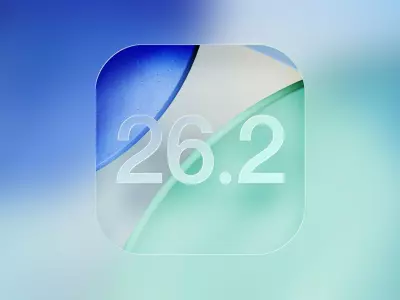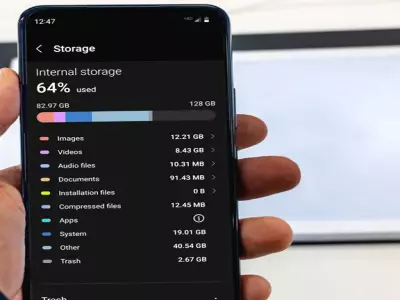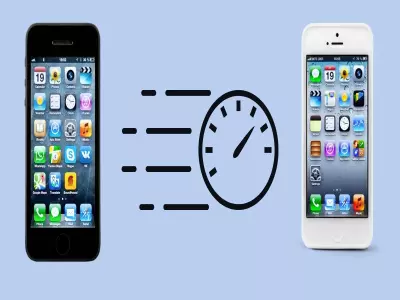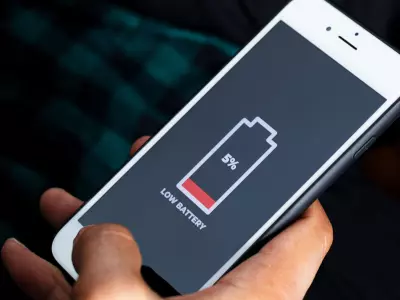Как да направим Apple ID акаунт?
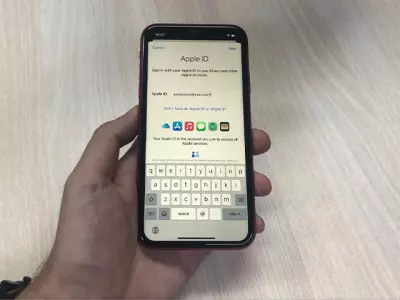
Решавате, че ще си закупите за първи път в живота си смартфон, таблет или лаптоп на Apple. Независимо дали е чисто ново устройство или втора ръка iphone или ipad, за да можете да го използвате пълноценно, ще ви е необходимо да имате Apple ID. Какво е това? Още познато като iCloud, това е акаунт, който ви позволява достъп до всички услуги на Епъл, едни от които са:
- съхранение на файлове, контакти и друг тип данни в облачно пространство (iCloud);
- изтегляне на приложения (достъп до App Store);
- работа с вградените приложения (Mail, iTunes, Face Time) и други.
Как да създадем Apple ID?
Това е лесна процедура, която обаче изисква вашето внимание. А ето и стъпките как да го направите през айфон или айпад, който вече е с направени първоначални настройки:
- Отивате в Settings, след това избирате Sign in to your iPhone/iPad. Преди това обаче е необходимо да се уверите, че устройството е свързано към интернет.
- Отваря ви се прозорец, в който се изисква да въведете email. Но тъй като все още нямате създаден акаунт, кликвате на Don’t have an Apple ID or forgot it?
- Ще ви се появи диалогов прозорец, от който избирате Create Apple ID.
- Следва да попълните вашите данни – имена, дата на раждане, след което кликвате на Next.
- Въвеждате вашия имейл. Можете да използвате съществуващ акаунт в Gmail например или да си създадете нов iCloud email като кликнете на Do not have an email address?
- Създаване на парола. Тази стъпка е много важна, тъй като трябва да внимавате какво изписвате. Паролата трябва да съдържа поне 8 символа, цифра, главна и малка буква. Също така не трябва да съдържа името ви или мейл адреса ви.
- Въведете телефонния си номер и изберете начин на верифициране – чрез текстово съобщение или обаждане. Ще получите код, който трябва да въведете в съответното поле, ако сте избрали опцията Text message. А ако сте избрали Phone call – кодът ще се попълни автоматично.
- Прочитате и се съгласявате с общите условия на Apple – кликвате на Agree.
- Почти сте готови! Последната стъпка е верифициране/ на вашия email адрес. Влизате в посочената от вас електронна поща, отваряте писмото от Apple – Verify your Apple ID. Кликвате на Verify now, след което ще се изиска от вас да си въведете паролата от стъпка 6. Последното действие е двуфакторното удос
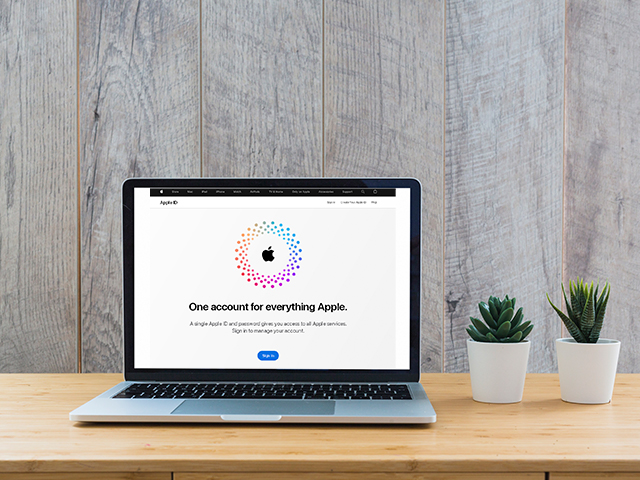 товеряване – въвеждането на 6-цифрен код, който ще получите.
товеряване – въвеждането на 6-цифрен код, който ще получите. - Готово! Вече можете да продължите работата с вашия iPhone или iPad.
Епъл акаунт можете да създадете и още при първоначалните настройки на вашето устройство. Това става като се появи прозореца Apple ID на вашия екран. Следвате горепосочените стъпки.
Друг лесен и удобен начин е като влезете в сайтовете icloud.com или appleid.apple.com през браузъра на вашия лаптоп, компютър, смартфон или таблет. Кликвате на Create Apple ID, след което процедурата е напълно идентична.
Къде можете да използвате вашия Apple ID?
Този акаунт ви позволява достъп до вашите файлове и приложения от всяко устройство и по всяко време. Можете да влезете във вашия iCloud дори от компютър с Windows, при нужда от важни документи и снимки, които съхранявате. А най-голямото му предимство е, че може да го използвате едновременно на айфон, айпад, MacBook, iMac и други. По този начин информацията ви е синхронизирана, а работата ви – невъзпрепятствана.
Какво още е важно да знаете?
Няма как и да не обърнем внимание, на това че е от изключителна важност да не забравяте паролата и мейлът, с който сте направили вашия Епъл акаунт. В случай на загуба или кражба, ще можете да блокирате устройството си и в най-добрия случай ще можете и да го откриете.
Ако пък е дошъл моментът за смяна с по-нов модел и искате да подарите или продадете стария – ще е необходимо да се отпишете от акаунта си. В противен случай устройството става неизползваемо за следващия му собственик. А и никой не иска да споделя лична информация, най-вече с чужди хора, нали?
Онлайн и в магазините за компютърна техника на hop.bg ще откриете голямо разнообразие от реновирани продукти на марката Apple – втора ръка iPhone, iPad, MacBook Pro и Air с гаранция и в отлично техническо състояние. Ако до сега не сте ползвали смартфон на Епъл, но искате все пак да запазите важна информация като дългия ви списък с контакти и многобройните снимки, можете да видите и как лесно да преминете от Android към Apple iOS (анкор към статията Как да преминем от Android към iOS устройство).
Предишна публикация Следваща публикацияПоследни публикации
Последни публикации
ТаблетApple iPad 10.2 8th Gen A2429 (2020) 32GB Wi-Fi+LTE Space Gray
- Реновиран
- Лизинг
- Бърза доставка
244.91 € / 479.00 лв.
188.67 € / 369.00 лв.
Мобилна работнастанция HP ZBook Fury 15 G7, i7-10750H, 16GB, 1TB SSD, 15.6" IPS Full HD 1920x1080, Quadro T1000
- Реновиран
- Лизинг
- Бърза доставка
766.43 € / 1499.00 лв.
643.72 € / 1259.00 лв.
ЛаптопMicrosoft Surface Studio (1964) 2-in-1 оригинална опаковка, i7-11370H, 32GB, 1TB SSD, Тъчскрийн 14.4" IPS 2400 x 1600, NVIDIA GeForce RTX 3050 Ti
- Реновиран
- Лизинг
- Бърза доставка
1696.98 € / 3319.00 лв.
1364.64 € / 2669.00 лв.
Мобилна работнастанция HP ZBook 15 G4, i7-7820HQ, 32GB, 512GB SSD, 15.6" Full HD 1920x1080, Quadro M2200M
- Реновиран
- Лизинг
- Бърза доставка
423.86 € / 829.00 лв.
382.96 € / 749.00 лв.
ТаблетApple iPad Pro 11 4th Gen A2759 (2022) 128GB Wi-Fi Silver
- Реновиран
- Лизинг
- Бърза доставка
664.17 € / 1299.00 лв.
613.04 € / 1199.00 лв.